TUTO Utilisation de WinterBoard
2 participants
Page 1 sur 1
 TUTO Utilisation de WinterBoard
TUTO Utilisation de WinterBoard
Alors, nous y voilà...WinterBoard est le remplacant de SummerBoard à partir du firmware 2.0...Il permet de Customiser son iphone avec des themes (wallpaper + icones + autres) tuto originaire de frenchiphone.merci a eux
Voilà comment se présente le logiciel :
Chaque ligne correspond à un theme. On peut activer un ou plusieurs themes simplement en cliquant sur le/les theme(s) désiré(s)...

La priorité s'effectue de haut en bas...Je m'explique : Le theme coché qui se trouve le plus haut sera prioritaire, ensuite celui du dessous...Plus simplement WinterBoard va appliquer le theme n°1 (Wallpaper + icones) et ensuite, si le theme n°1 ne dispose pas de certaines icones, il appliquera les icones du themes n°2 et ainsi de suite....
Au départ, on dispose des themes (qui sont, je trouve, plus des options) suivant :
- Transparent Icon Labels ----> Sert à faire disparaitre le nom sous les icones
(incompatible avec la présence d'un fichier Info.plist)
exemple:

- Black Navigation Bar ----> Sert à faire un bandeau noir dans la barre de navigation
Exemple : avant et apres


- User Wallpaper ----> Sert à mettre son fond d'ecran sur le theme selectionné (ne fonctionne pas dans le cas d'un Wallpaper.html ou d'un Wallpaper.mp4)
Où se situent les themes ?
- Soit dans /Library/Themes
- Soit dans /private/var/mobile/SummerBoard/Themes
Comment se compose un theme ?
Chaque theme doit être contenu dans un dossier portant le nom du theme (Par exemple : Squig)
Au niveau de l'architecture, il y a ensuite plusieurs possibilités :
1) Comme SummerBoard, on peut avoir l'architecture suivante :
- un fichier Wallpaper.png
- un fichier Dock.png
- un fichier StatusBar.png
- un dossier "Icons" qui contient toutes les icones des programme que l'on veut customiser
Le nom des icones doit être le nom anglais : par exemple : Calendar pour Calendrier, Weather pour Météo.....Cela résoud le fastidieu probleme des accents.... ;-)
On peut très bien créer un theme sans l'un de ces éléments...Si on ne met pas de fichier Wallpaper.png par exemple, il n'y aura tout simplement pas de fond d'ecran.

2) Les Nouveautés :
Le fichier "Info.plist" :
On peut ajouter à la racine de son theme un fichier nommé info.plist qui reprend les caractéristiques des textes sous les icones et de la StatudBar :
Voici un exemple de fichier info.plist ou je vais mettre le texte des icones du Dock en jaune: http://odisseus80.free.fr/Info.zip
Code:
<?xml version="1.0" encoding="UTF-8"?>
<!DOCTYPE plist PUBLIC "-//Apple Computer//DTD PLIST 1.0//EN" "http://www.apple.com/DTDs/PropertyList-1.0.dtd">
<plist version="1.0"><dict>
<!--key>StatusBarMode</key>
<string>0</string>
<key>StatusBarContentsMode</key>
<string>0</string-->
<key>UndockedIconLabelStyle</key>
<string>/*font-family: monospace; font-size: 13px;*/ color: white</string>
<key>DockedIconLabelStyle</key>
<string>/*font-family: monospace; font-size: 13px;*/ color: yellow</string>
<key>TimeStyle</key>
<string>/*font-family: monospace; font-size: 16px*/</string>
<!--key>ComposeStoreIcons</key>
<false/-->
</dict></plist>
On obtient alors ceci :

Pour les formats de texte, il faut supprimer les "/*" et "*/" et mettre ce que l'on veut en séparant par des ";" :
pour la taille : font-size: 13px ***on remplace 13 par ce que l'on veut***
pour l'épaisseur : font-weight: bold ***Perso, je vois pas trop la différence***
pour la couleur : color: white ***on remplace white par la couleur que l'on veut (en anglais)***
A noter qu'on peut également ecrire la couleur directement en hexadécimal, on remplace alors le "yellow" de tout à l'heure par fcff00)
Le dossier "Bundles" :
Le dossier "Bundles" permet d'aller plus loin très facilement dans la customisation....Le dossier "Bundles" contient d'autres dossiers qui permettent la customisation, par exemple :
le dossier "Bundles" peut contenir :
- un dossier nommé "com.apple.springboard"
Dans ce dossier on va copier les images qui remplacent celles présentes dans le dossier /system/Library/Coreservices/Springboard.app
Par exemple, si on veut changer l'apparence de la batterie, on va copier des images nommées BatteryBG_1.png à BatteryBG_17.png dans ce dossier....ceci est valable pour
toutes les images se trouvant dans /system/Library/Coreservices/Springboard.app.

- De la même façon, on peut créer un dossier nommé "com.apple.TelephonyUI"
Ce dossier va contenir toutes les images qui remplacent celles présentes dans /System/Library/PrivateFrameworks/TelephonyUI.framework
Par exemple, on peut changer le Slider du lockscreen en copiant son slider, nommé "bottombarknobgray.png" dans ce dossier.
- etc....
Le fichier "Wallpaper.html" (avec le dossier "Private"):
Dans WinterBoard, il y a Maintenant la possibilité d'avoir des fond qui changent automatiquement....(comme un slideshow)
Pour cela, il suffit de créer un dossier nommé Wallpaper.html à la racine du theme qui va s'occuper de la rotation des images.
Pour avoir une rotation de 3 Wallpaper, par exemple, il suffit d'utiliser le Wallpaper.html suivant : (récupérable ICI )
et de copier ses Wallpaper (nommés Wallpaper1.png, Wallpaper2.png et Wallpaper3.png) dans un dossier "Private" créer à la racine du thème :
Code:
</head><body style="color: black">
<img src="Wallpaper1.png" id="wall1"/>
<img src="Wallpaper2.png" id="wall2"/>
<img src="Wallpaper3.png" id="wall3"/>
<script>
var fade_in = wall1;
var fade_to = wall2;
var fade_out = wall3;
var fade = function () {
fade_in.className = 'fade-out';
fade_to.className = 'fade-out';
fade_out.className = 'fade-in';
var fade_tmp = fade_in;
fade_in = fade_to;
fade_to = fade_out;
fade_out = fade_tmp;
setTimeout(fade, 15000);
};
fade();
</script>
</body></html>


NB : De plus, vous pouvez changer le temps entre 2 Wallpaper en changeant le temps par defaut (15000) qui représente 15 secondes par ce que vous voulez...
Le fichier "Wallpaper.mp4" : Les Vidéos
Il y a maintenant la possibilité avec WinterBoard de mettre une vidéo en fond d'écran.
Pour cela, rien de plus simple, il suffit de copier sa vidéo aux bonnes dimensions (320x480 maxi) à la racine de son theme en la nommant "Wallpaper.mp4" (le mp4 de l'extension doit obligatoirement être en minuscules)
Attention, si vous avez un fichier html et un fichier mp4, le fichier mp4 ne sera pas pris en compte.
NB : Le programme ne gère pas encore les boucles de façon parfaite....A voir lors d'une prochaine mise à jour...
Le dossier "UIImages" :
Le dossier "UIImages" quant à lui est une véritable tuerie.....Il permet de customier des images se trouvant dans des fichiers artwork...Comme le fameux Other.artwork....
Et là, plus besoin d'extraction et de re-compilation...C'est presque magique....Il suffit de copier le fichier que l'on veut modifier dans le dossier "UIImages".
Les images modifiables sont disponibles ICI http://odisseus80.free.fr/images.zip ). Il suffit de récuperer l'image qui vous interesse, la modifier et ensuite la copier, sans changer son nom dans le dossier "UIImages".
Par exemple, j'ai voulou modifié la petite croix pour annuler la saisie automatique d'un mot pour qu'elle soit rouge. J'ai donc modifié le fichier "kb-autocorrection-cancel.png" avec photoshop et ensuite j'ai copié mon image dans le dossier "UIImages"...C'est tout :


Et voilà le résultat :

Voilà la fin du tutorial pour l'instant....je met à jour suivant vos idées, remarques et évoluations du programme....
Voilà comment se présente le logiciel :
Chaque ligne correspond à un theme. On peut activer un ou plusieurs themes simplement en cliquant sur le/les theme(s) désiré(s)...

La priorité s'effectue de haut en bas...Je m'explique : Le theme coché qui se trouve le plus haut sera prioritaire, ensuite celui du dessous...Plus simplement WinterBoard va appliquer le theme n°1 (Wallpaper + icones) et ensuite, si le theme n°1 ne dispose pas de certaines icones, il appliquera les icones du themes n°2 et ainsi de suite....
Au départ, on dispose des themes (qui sont, je trouve, plus des options) suivant :
- Transparent Icon Labels ----> Sert à faire disparaitre le nom sous les icones
(incompatible avec la présence d'un fichier Info.plist)
exemple:

- Black Navigation Bar ----> Sert à faire un bandeau noir dans la barre de navigation
Exemple : avant et apres


- User Wallpaper ----> Sert à mettre son fond d'ecran sur le theme selectionné (ne fonctionne pas dans le cas d'un Wallpaper.html ou d'un Wallpaper.mp4)
Où se situent les themes ?
- Soit dans /Library/Themes
- Soit dans /private/var/mobile/SummerBoard/Themes
Comment se compose un theme ?
Chaque theme doit être contenu dans un dossier portant le nom du theme (Par exemple : Squig)
Au niveau de l'architecture, il y a ensuite plusieurs possibilités :
1) Comme SummerBoard, on peut avoir l'architecture suivante :
- un fichier Wallpaper.png
- un fichier Dock.png
- un fichier StatusBar.png
- un dossier "Icons" qui contient toutes les icones des programme que l'on veut customiser
Le nom des icones doit être le nom anglais : par exemple : Calendar pour Calendrier, Weather pour Météo.....Cela résoud le fastidieu probleme des accents.... ;-)
On peut très bien créer un theme sans l'un de ces éléments...Si on ne met pas de fichier Wallpaper.png par exemple, il n'y aura tout simplement pas de fond d'ecran.

2) Les Nouveautés :
Le fichier "Info.plist" :
On peut ajouter à la racine de son theme un fichier nommé info.plist qui reprend les caractéristiques des textes sous les icones et de la StatudBar :
Voici un exemple de fichier info.plist ou je vais mettre le texte des icones du Dock en jaune: http://odisseus80.free.fr/Info.zip
Code:
<?xml version="1.0" encoding="UTF-8"?>
<!DOCTYPE plist PUBLIC "-//Apple Computer//DTD PLIST 1.0//EN" "http://www.apple.com/DTDs/PropertyList-1.0.dtd">
<plist version="1.0"><dict>
<!--key>StatusBarMode</key>
<string>0</string>
<key>StatusBarContentsMode</key>
<string>0</string-->
<key>UndockedIconLabelStyle</key>
<string>/*font-family: monospace; font-size: 13px;*/ color: white</string>
<key>DockedIconLabelStyle</key>
<string>/*font-family: monospace; font-size: 13px;*/ color: yellow</string>
<key>TimeStyle</key>
<string>/*font-family: monospace; font-size: 16px*/</string>
<!--key>ComposeStoreIcons</key>
<false/-->
</dict></plist>
On obtient alors ceci :

Pour les formats de texte, il faut supprimer les "/*" et "*/" et mettre ce que l'on veut en séparant par des ";" :
pour la taille : font-size: 13px ***on remplace 13 par ce que l'on veut***
pour l'épaisseur : font-weight: bold ***Perso, je vois pas trop la différence***
pour la couleur : color: white ***on remplace white par la couleur que l'on veut (en anglais)***
A noter qu'on peut également ecrire la couleur directement en hexadécimal, on remplace alors le "yellow" de tout à l'heure par fcff00)
Le dossier "Bundles" :
Le dossier "Bundles" permet d'aller plus loin très facilement dans la customisation....Le dossier "Bundles" contient d'autres dossiers qui permettent la customisation, par exemple :
le dossier "Bundles" peut contenir :
- un dossier nommé "com.apple.springboard"
Dans ce dossier on va copier les images qui remplacent celles présentes dans le dossier /system/Library/Coreservices/Springboard.app
Par exemple, si on veut changer l'apparence de la batterie, on va copier des images nommées BatteryBG_1.png à BatteryBG_17.png dans ce dossier....ceci est valable pour
toutes les images se trouvant dans /system/Library/Coreservices/Springboard.app.

- De la même façon, on peut créer un dossier nommé "com.apple.TelephonyUI"
Ce dossier va contenir toutes les images qui remplacent celles présentes dans /System/Library/PrivateFrameworks/TelephonyUI.framework
Par exemple, on peut changer le Slider du lockscreen en copiant son slider, nommé "bottombarknobgray.png" dans ce dossier.
- etc....
Le fichier "Wallpaper.html" (avec le dossier "Private"):
Dans WinterBoard, il y a Maintenant la possibilité d'avoir des fond qui changent automatiquement....(comme un slideshow)
Pour cela, il suffit de créer un dossier nommé Wallpaper.html à la racine du theme qui va s'occuper de la rotation des images.
Pour avoir une rotation de 3 Wallpaper, par exemple, il suffit d'utiliser le Wallpaper.html suivant : (récupérable ICI )
et de copier ses Wallpaper (nommés Wallpaper1.png, Wallpaper2.png et Wallpaper3.png) dans un dossier "Private" créer à la racine du thème :
Code:
</head><body style="color: black">
<img src="Wallpaper1.png" id="wall1"/>
<img src="Wallpaper2.png" id="wall2"/>
<img src="Wallpaper3.png" id="wall3"/>
<script>
var fade_in = wall1;
var fade_to = wall2;
var fade_out = wall3;
var fade = function () {
fade_in.className = 'fade-out';
fade_to.className = 'fade-out';
fade_out.className = 'fade-in';
var fade_tmp = fade_in;
fade_in = fade_to;
fade_to = fade_out;
fade_out = fade_tmp;
setTimeout(fade, 15000);
};
fade();
</script>
</body></html>


NB : De plus, vous pouvez changer le temps entre 2 Wallpaper en changeant le temps par defaut (15000) qui représente 15 secondes par ce que vous voulez...
Le fichier "Wallpaper.mp4" : Les Vidéos
Il y a maintenant la possibilité avec WinterBoard de mettre une vidéo en fond d'écran.
Pour cela, rien de plus simple, il suffit de copier sa vidéo aux bonnes dimensions (320x480 maxi) à la racine de son theme en la nommant "Wallpaper.mp4" (le mp4 de l'extension doit obligatoirement être en minuscules)
Attention, si vous avez un fichier html et un fichier mp4, le fichier mp4 ne sera pas pris en compte.
NB : Le programme ne gère pas encore les boucles de façon parfaite....A voir lors d'une prochaine mise à jour...
Le dossier "UIImages" :
Le dossier "UIImages" quant à lui est une véritable tuerie.....Il permet de customier des images se trouvant dans des fichiers artwork...Comme le fameux Other.artwork....
Et là, plus besoin d'extraction et de re-compilation...C'est presque magique....Il suffit de copier le fichier que l'on veut modifier dans le dossier "UIImages".
Les images modifiables sont disponibles ICI http://odisseus80.free.fr/images.zip ). Il suffit de récuperer l'image qui vous interesse, la modifier et ensuite la copier, sans changer son nom dans le dossier "UIImages".
Par exemple, j'ai voulou modifié la petite croix pour annuler la saisie automatique d'un mot pour qu'elle soit rouge. J'ai donc modifié le fichier "kb-autocorrection-cancel.png" avec photoshop et ensuite j'ai copié mon image dans le dossier "UIImages"...C'est tout :


Et voilà le résultat :

Voilà la fin du tutorial pour l'instant....je met à jour suivant vos idées, remarques et évoluations du programme....
 Re: TUTO Utilisation de WinterBoard
Re: TUTO Utilisation de WinterBoard
ce soir, j 'explique le javascript de l'effet fade multi images en fond d'ecran !
Et comme je suis très gentil, je me propose de vous le personnaliser par rapport à vos images à mettre !!!
Et comme je suis très gentil, je me propose de vous le personnaliser par rapport à vos images à mettre !!!
lasthorn- Nombre de messages : 15
Age : 52
Date d'inscription : 16/06/2008
 Sujets similaires
Sujets similaires» Utilisation de ZiPhone Mac
» Utilisation de ZiPhone Mac
» WinterBoard 0.9.2499-1
» WINTERBOARD pour 2.01
» SwirlyMMS Tuto
» Utilisation de ZiPhone Mac
» WinterBoard 0.9.2499-1
» WINTERBOARD pour 2.01
» SwirlyMMS Tuto
Page 1 sur 1
Permission de ce forum:
Vous ne pouvez pas répondre aux sujets dans ce forum|
|
|

 Accueil
Accueil Rechercher
Rechercher S'enregistrer
S'enregistrer Connexion
Connexion